Google Chat adalah alat komunikasi luar biasa yang memudahkan untuk mengobrol dan berkolaborasi dengan orang lain. Ini bekerja dengan baik di komputer, tetapi tidak begitu sering di ponsel. Aplikasi Google Chat terkadang mengecewakan Anda ketika gagal mengirimkan notifikasi di Android atau iPhone Anda.
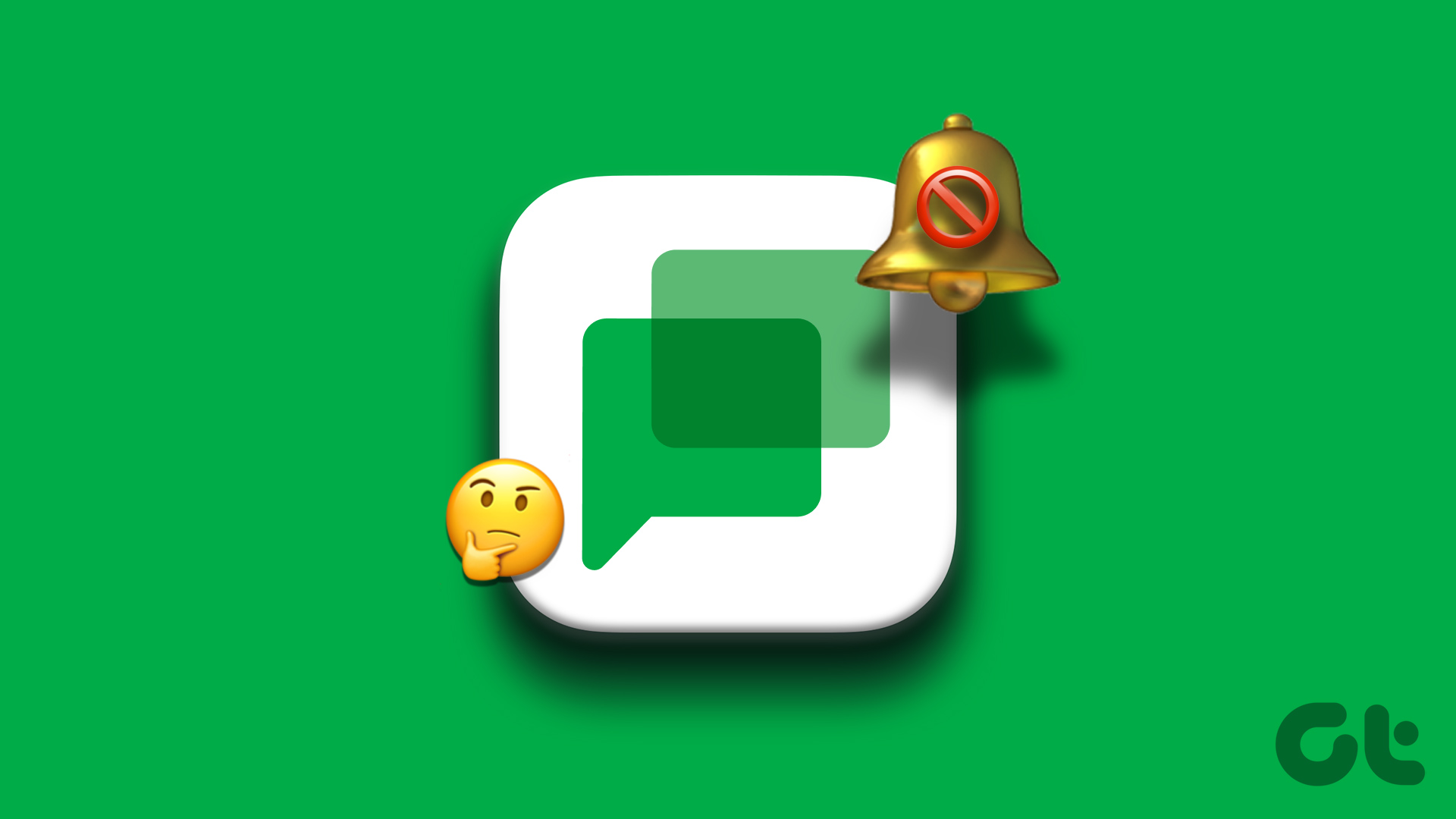
Google Chat sebelumnya dikenal sebagai Hangouts dan merupakan cara mudah untuk mengobrol dengan teman Anda, asalkan mereka juga menggunakan akun Google. Namun, Anda mungkin melewatkan semua pesan masuk atau diskusi grup jika aplikasi Chat tidak mengirimkan notifikasi. Postingan ini akan membahas semua kemungkinan penyebab masalah notifikasi Google Chat tidak berfungsi dan solusinya.
1. Tutup Gmail Aktif dan Tab Peramban Google Chat di PC Anda
Jika Anda membuka sesi Google Chat di komputer, notifikasi mungkin muncul di sana terlebih dahulu, bukan di ponsel Anda. Itu mungkin salah satu alasan paling umum mengapa Anda tidak mendapatkan notifikasi apa pun dari aplikasi Google Chat di Android atau iPhone.
Tutup semua tab browser Google Chat yang aktif di PC Anda. Jika Anda telah menambahkan Google Chat ke Gmail, Anda juga harus menutup tab Gmail. Kemudian, Anda akan mulai menerima notifikasi Google Chat di ponsel Anda.
2. Verifikasi Setelan Notifikasi Dalam Aplikasi
Selanjutnya, Anda harus melalui setelan di aplikasi Google Chat untuk memastikan bahwa notifikasi tidak dinonaktifkan. Berikut langkah-langkah yang dapat Anda ikuti.
Langkah 1: Buka aplikasi Google Chat. Ketuk ikon menu (tiga garis horizontal) di pojok kiri atas dan pilih Setelan.
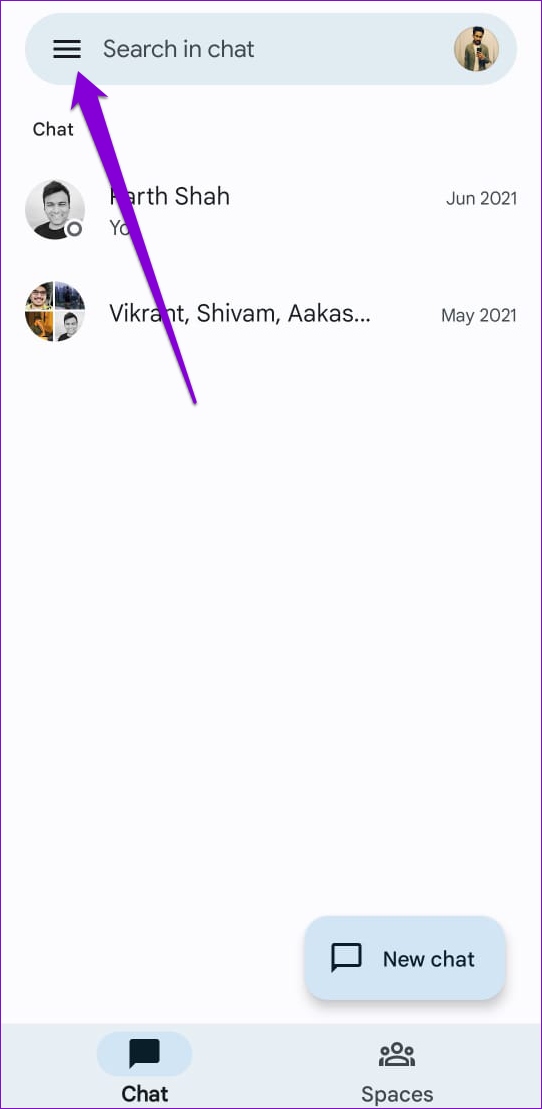
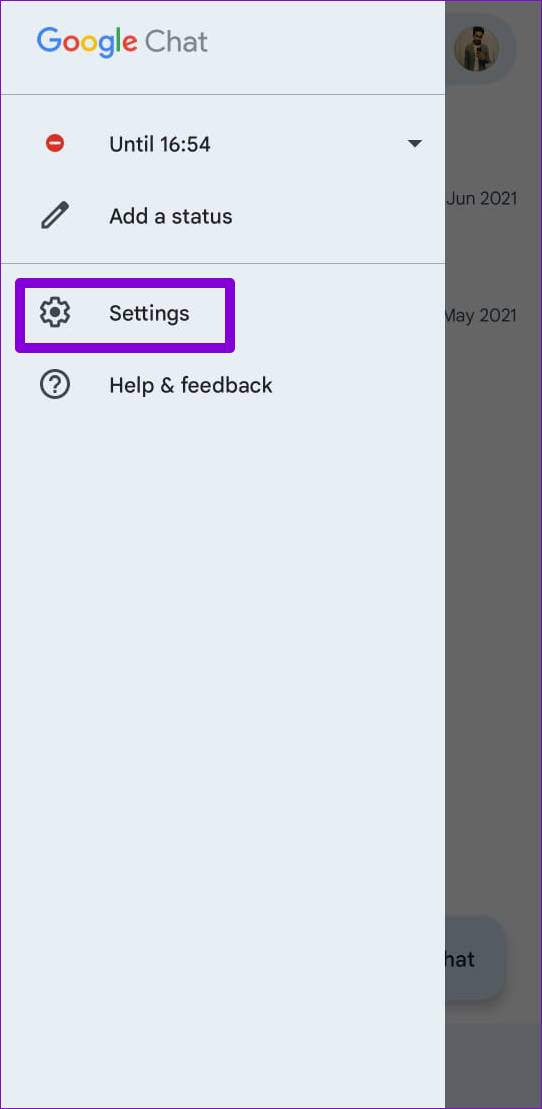
Langkah 2: Aktifkan sakelar untuk pemberitahuan Seluler.
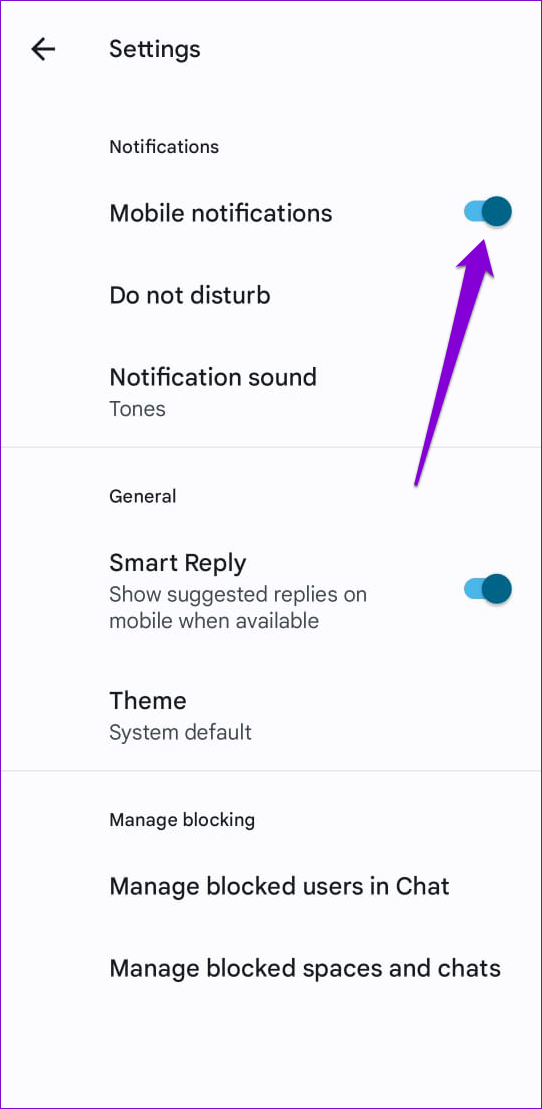
Bagi yang menggunakan aplikasi Google Chat di iPhone, aktifkan sakelar untuk notifikasi Chat.
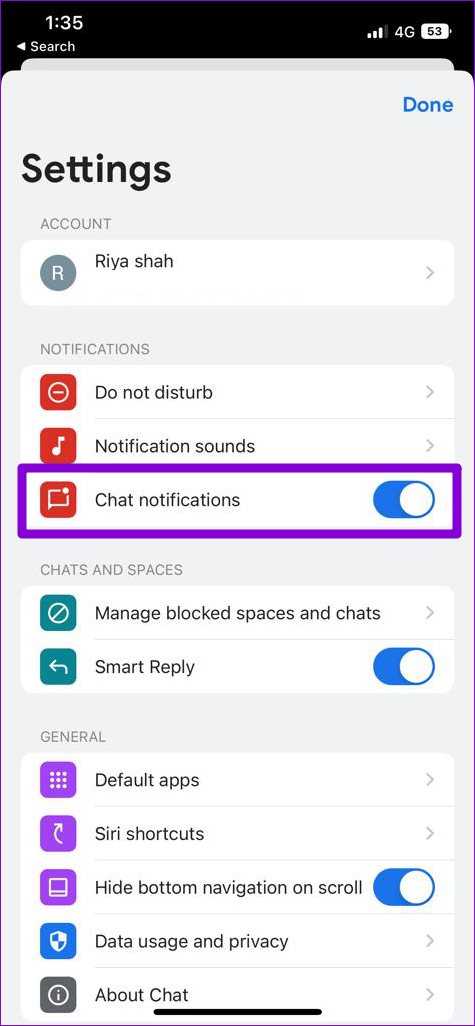
3. Periksa Setelan Notifikasi untuk Aplikasi Google Chat
Secara default, aplikasi Google Chat akan mengirimkan notifikasi di ponsel Anda. Namun, jika Anda telah men-tweak pengaturan notifikasi untuk mengaktifkan mode Jangan Ganggu atau Fokus pada iPhone, notifikasi mungkin akan dijeda. Anda harus memeriksanya dan mengaktifkan notifikasi untuk aplikasi Google Chat dari setelan ponsel Anda.
Aktifkan Notifikasi untuk Aplikasi Google Chat di Android
Langkah 1: Tekan lama pada ikon aplikasi Google Chat dan ketuk ikon info dari menu yang muncul.
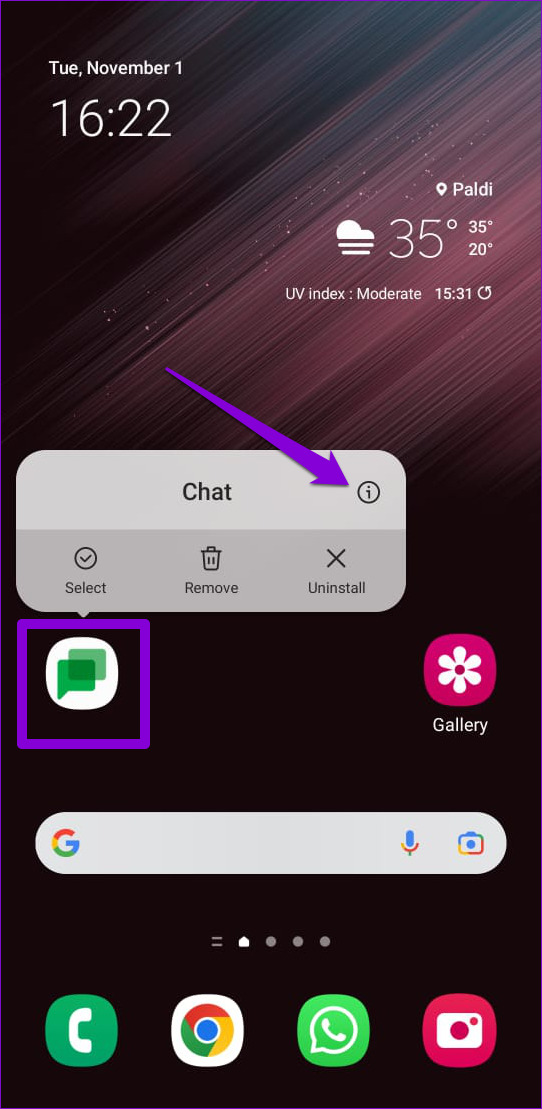
Langkah 2: Ketuk Notifikasi dan aktifkan sakelar di sebelah Izinkan notifikasi.
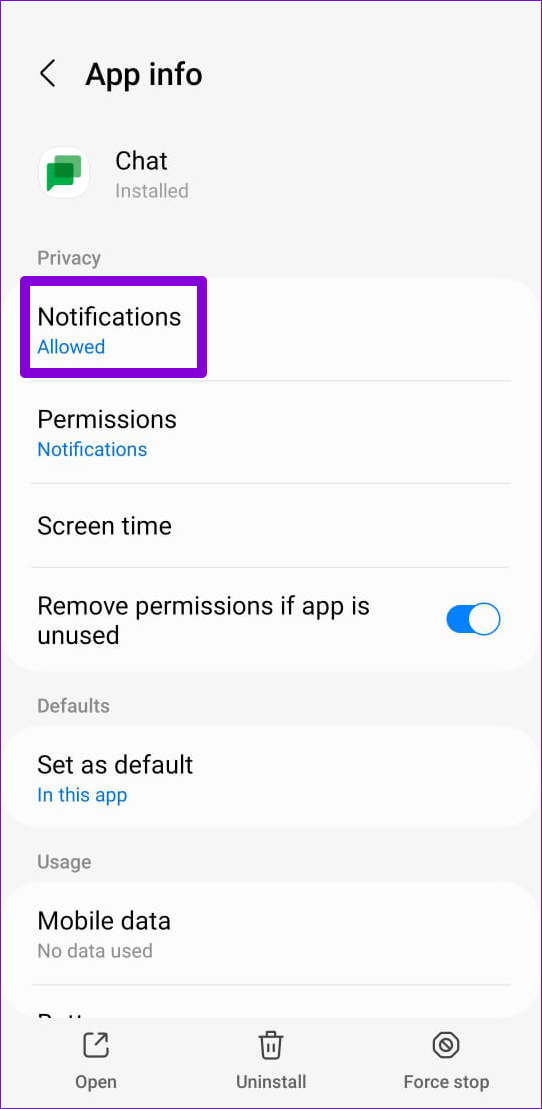
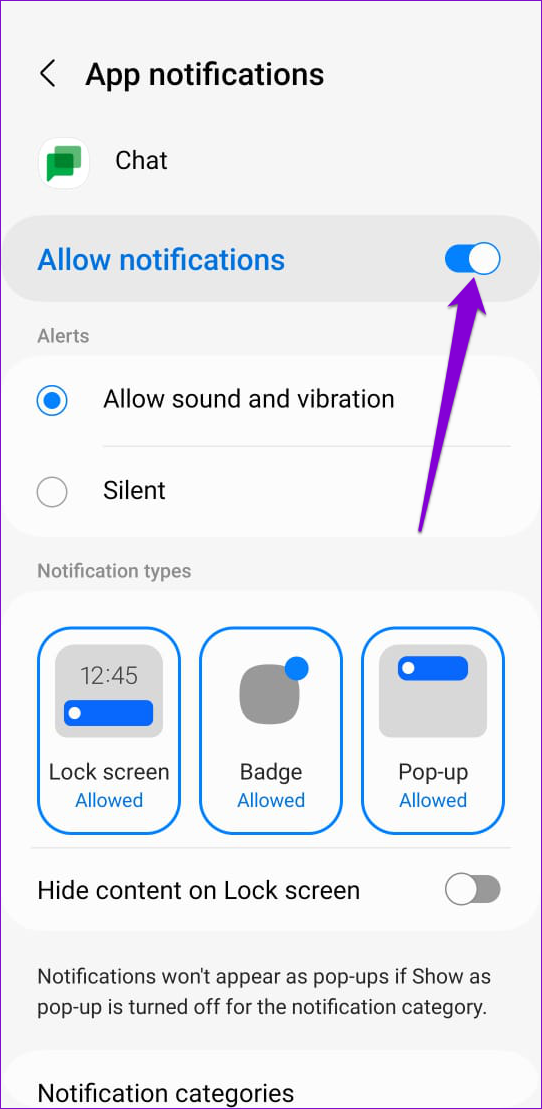
Langkah 3: Selanjutnya, ketuk kategori Notifikasi dan aktifkan sakelar untuk semua akun Anda.
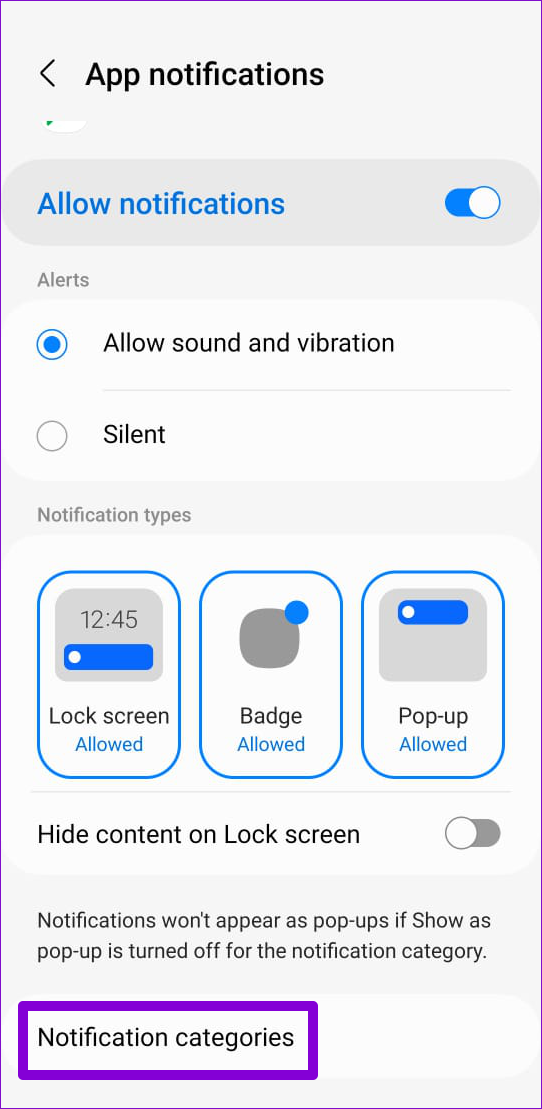
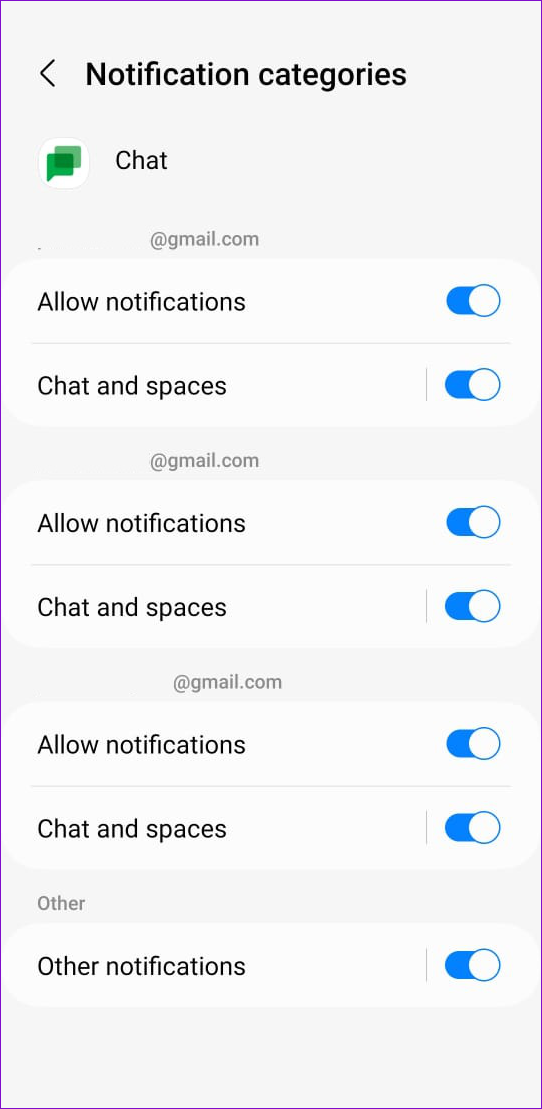
Aktifkan Notifikasi untuk Aplikasi Google Chat di iPhone
Langkah 1: Buka aplikasi Setelan dan gulir ke bawah untuk mengetuk Obrolan.
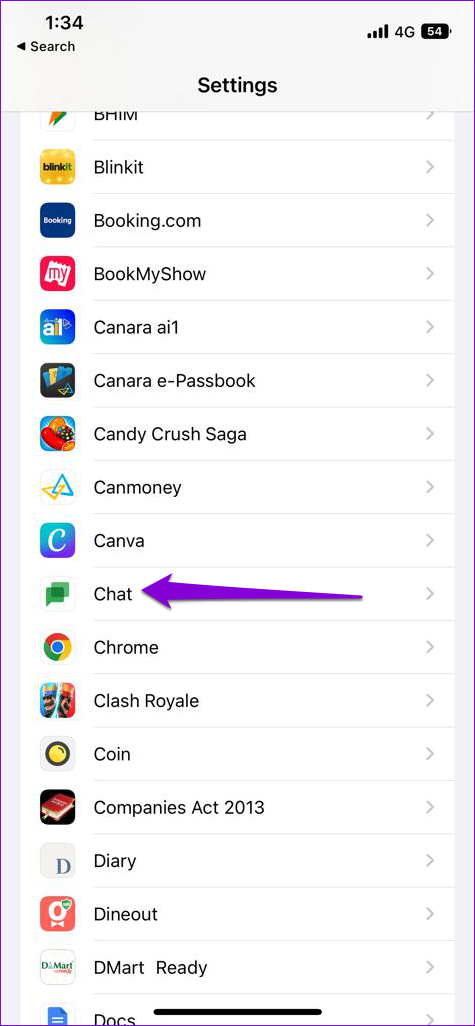
Langkah 2: Buka Notifikasi dan aktifkan sakelar untuk Izinkan Notifikasi.
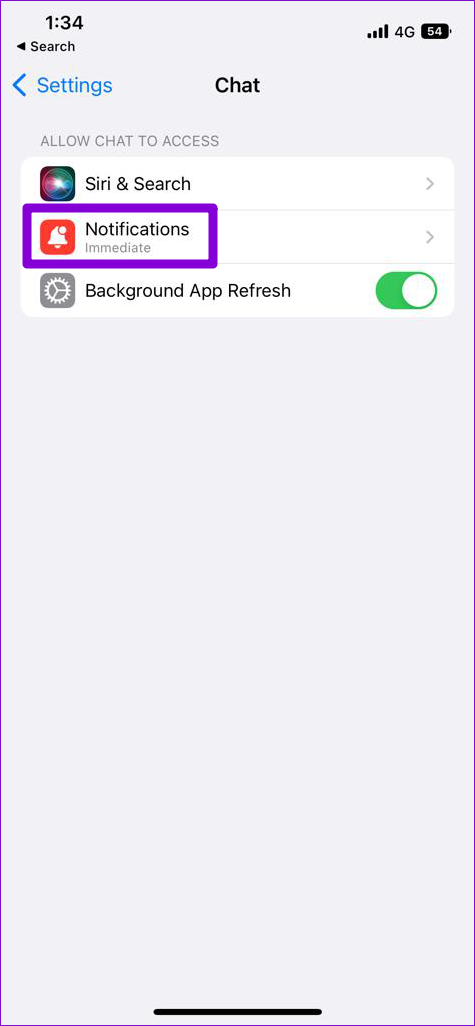
4. Periksa Status Google Chat Anda
Saat Anda menyetel status Google Chat ke Jangan ganggu, aplikasi membisukan semua notifikasi hingga durasi pembisuan berakhir. Untuk menghentikan pembisuan lebih cepat, Anda dapat menyetel status Google Chat ke Otomatis dengan mengikuti langkah-langkah di bawah ini.
Langkah 1: Buka aplikasi Google Chat dan ketuk ikon menu di bagian atas-sudut kiri.
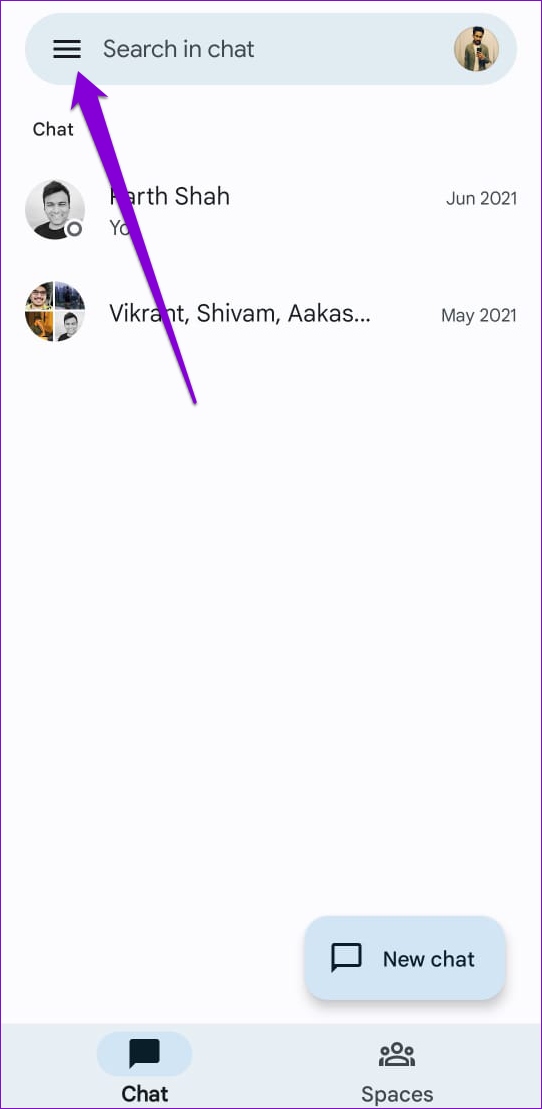
Langkah 2: Ketuk panah ke bawah di samping status Google Chat Anda saat ini dan pilih Otomatis.
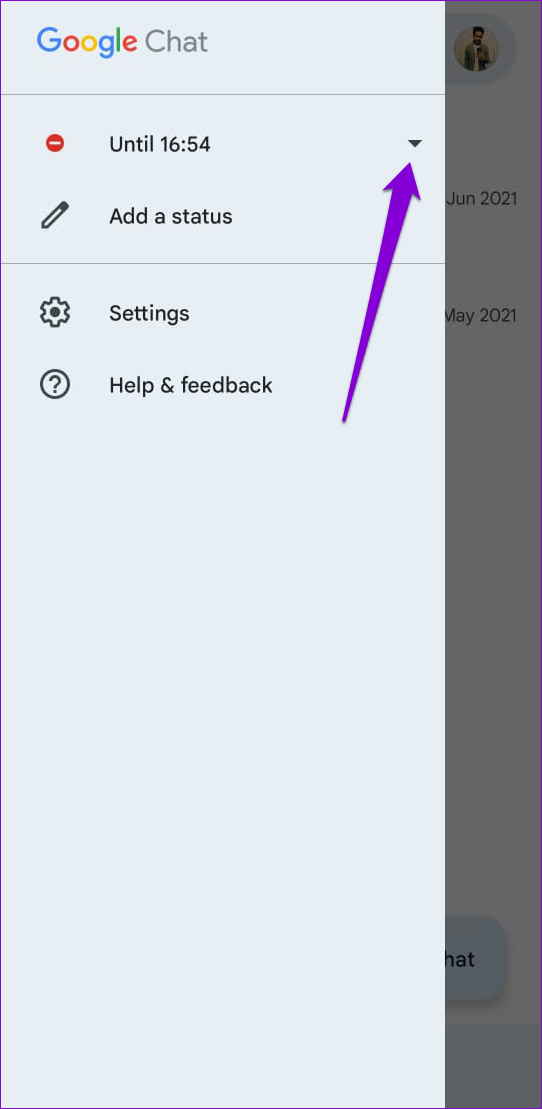
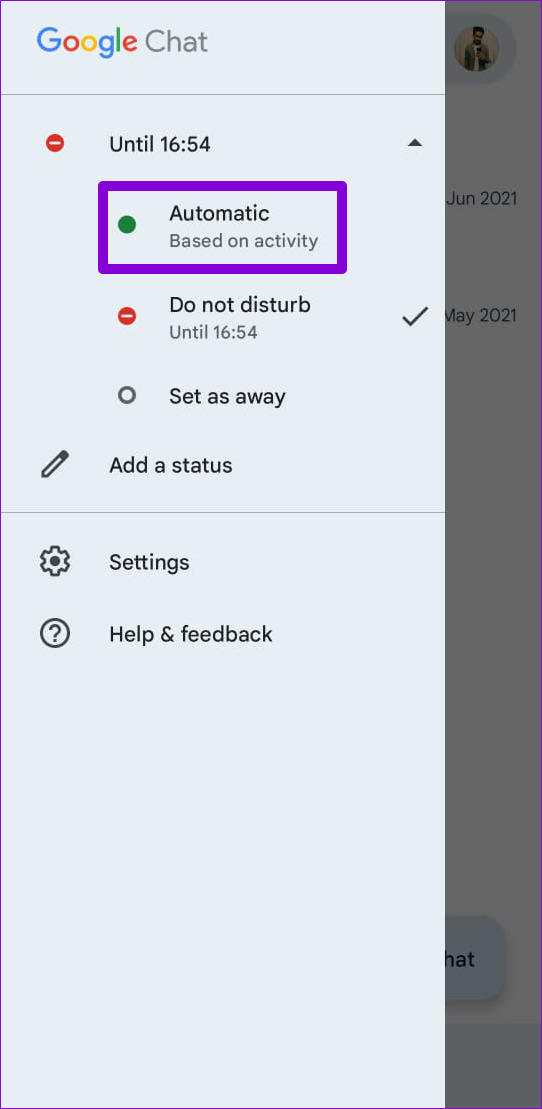
5. Aktifkan Notifikasi untuk Obrolan Individu
Jika aplikasi Google Chat tidak mengirimkan notifikasi untuk obrolan atau percakapan grup tertentu, Anda mungkin telah menonaktifkan notifikasi untuk hal yang sama. Berikut cara mengaktifkannya kembali.
Langkah 1: Di aplikasi Google Chat, buka grup atau ruang percakapan yang notifikasinya tidak berfungsi.
Langkah 2: Ketuk panah kecil di samping spasi atau nama grup di bagian atas.
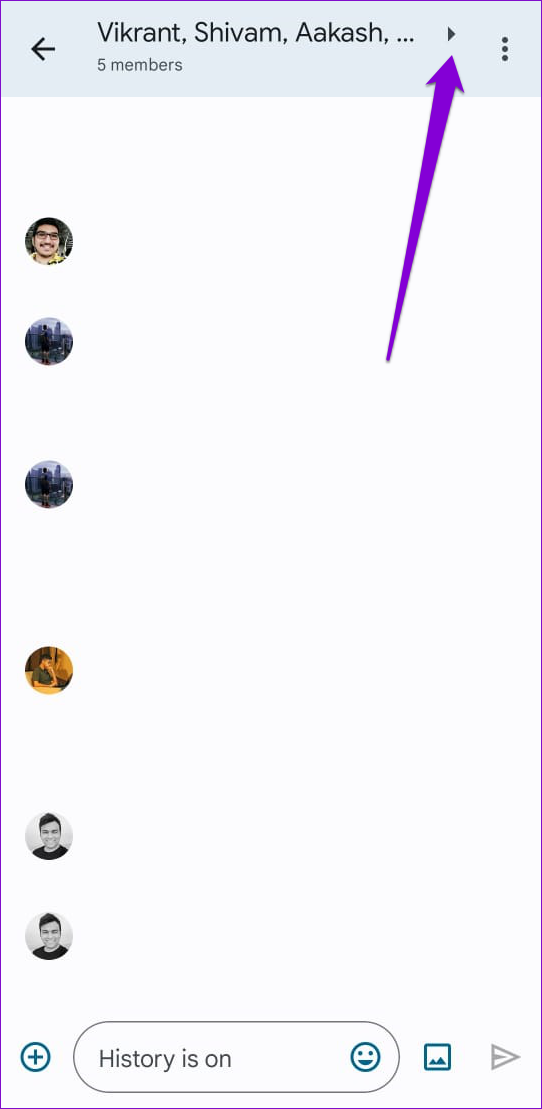
Langkah 3: Ketuk Notifikasi dan pilih Selalu beri tahu.
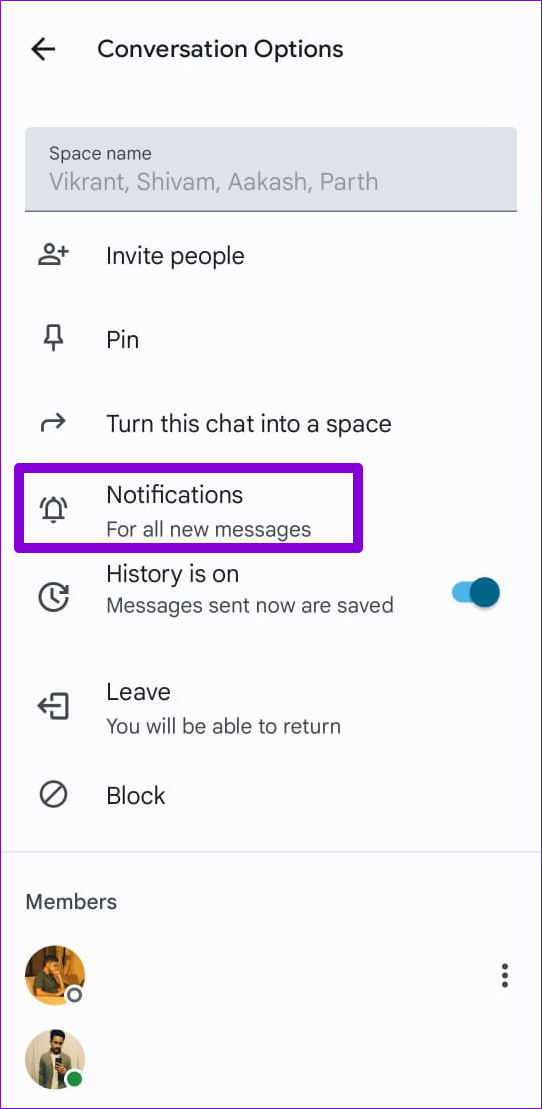
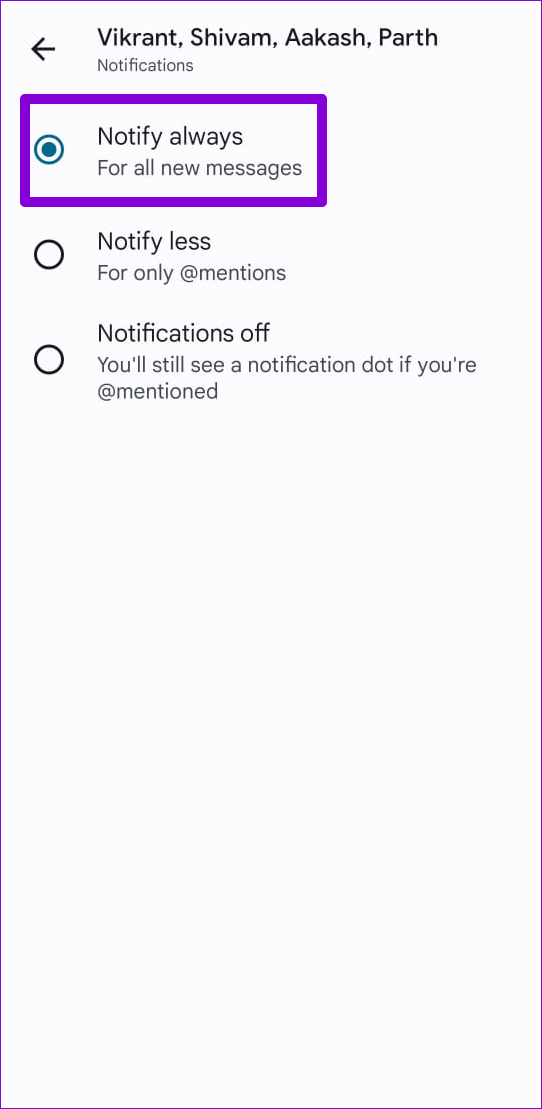
Demikian pula, jika Anda kehilangan pemberitahuan dari kontak tertentu, ketuk panah di samping nama di atas dan aktifkan sakelar untuk Notifikasi.
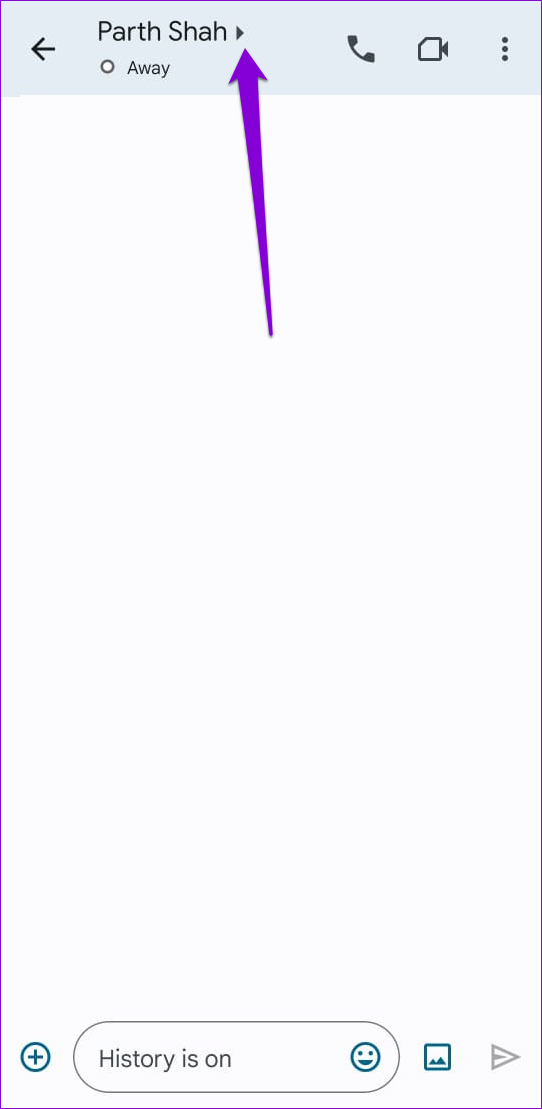
6. Aktifkan Penyegaran Aplikasi Latar Belakang untuk Google Chat (iPhone)
Mengaktifkan Pembaruan Aplikasi Latar Belakang di iPhone Anda memungkinkan aplikasi untuk menyinkronkan data di latar belakang dan mengirimi Anda pemberitahuan secara tepat waktu. Namun, jika Anda telah menonaktifkan Penyegaran Aplikasi Latar Belakang untuk aplikasi Google Chat, notifikasi mungkin tidak berfungsi. Berikut cara mengaktifkannya.
Langkah 1: Buka aplikasi Pengaturan dan ketuk Umum.
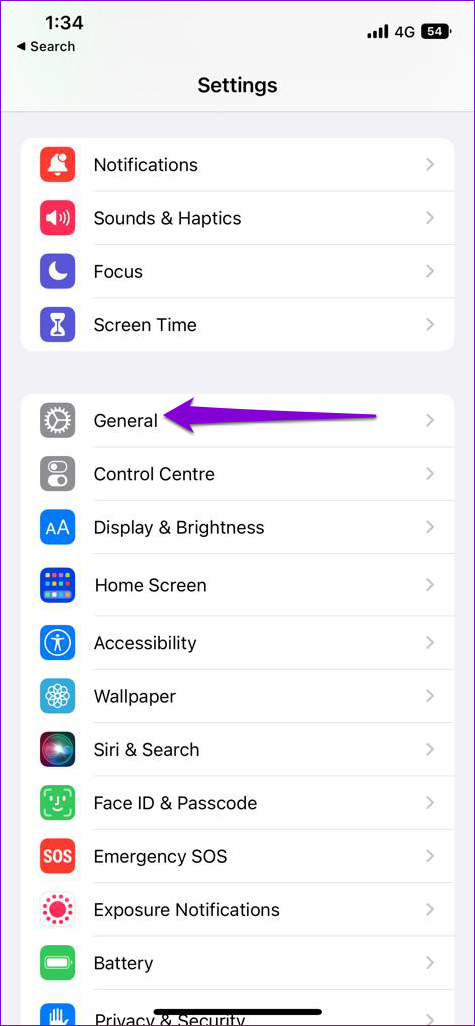
Langkah 2: Ketuk Refresh Aplikasi Latar Belakang dan aktifkan sakelar untuk Obrolan aplikasi.
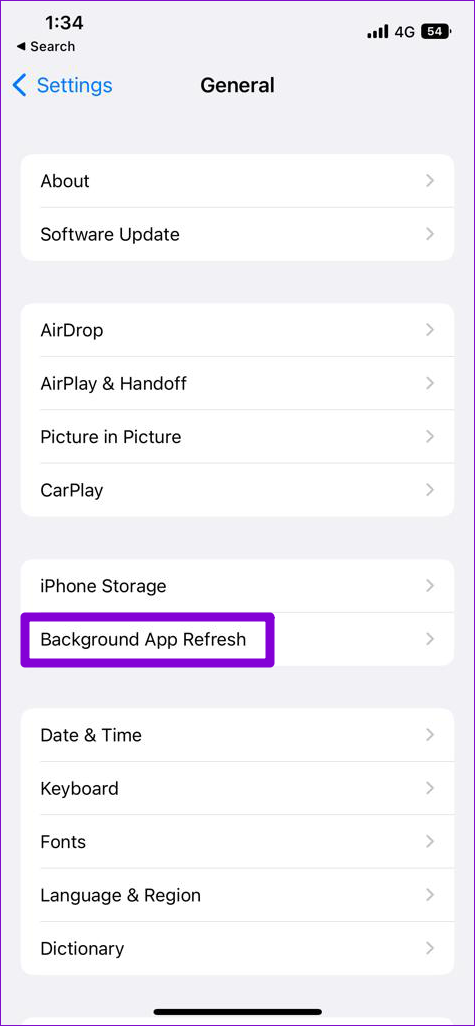
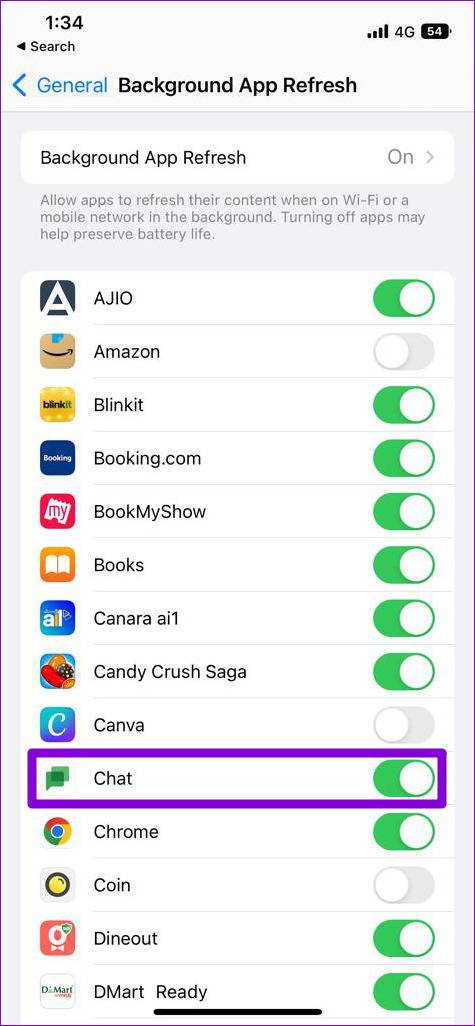
7. Hapus Cache Aplikasi (Android)
Google Chat juga dapat gagal berfungsi atau mengirim notifikasi jika data cache aplikasi rusak. Anda dapat mencoba menghapus data cache untuk aplikasi Google Chat untuk melihat apakah tindakan tersebut menyelesaikan masalah.
Langkah 1: Tekan lama ikon aplikasi Google Chat dan ketuk ikon info dari menu yang muncul.
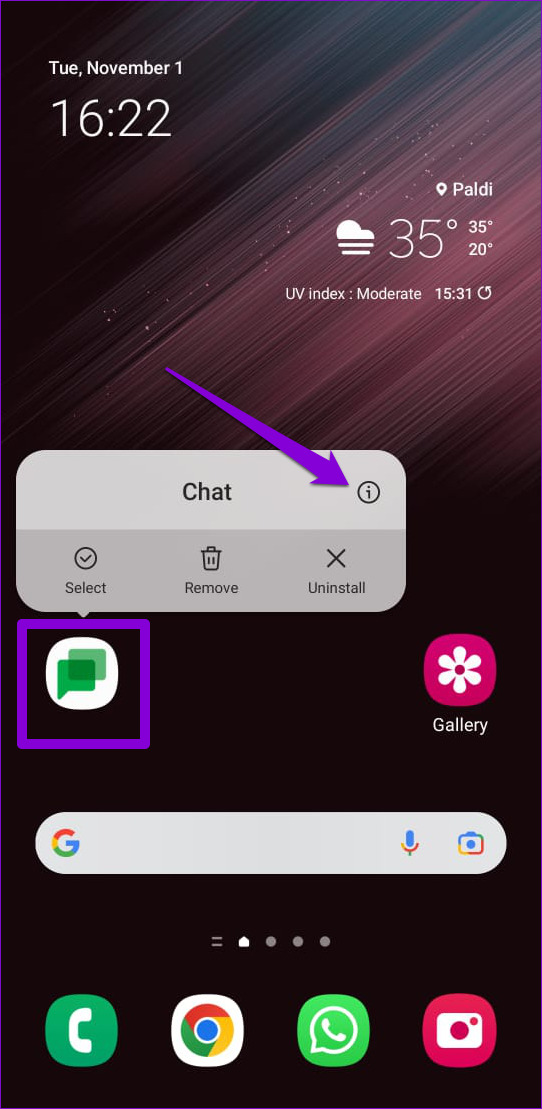
Langkah 2: Buka Penyimpanan dan ketuk opsi Hapus cache.
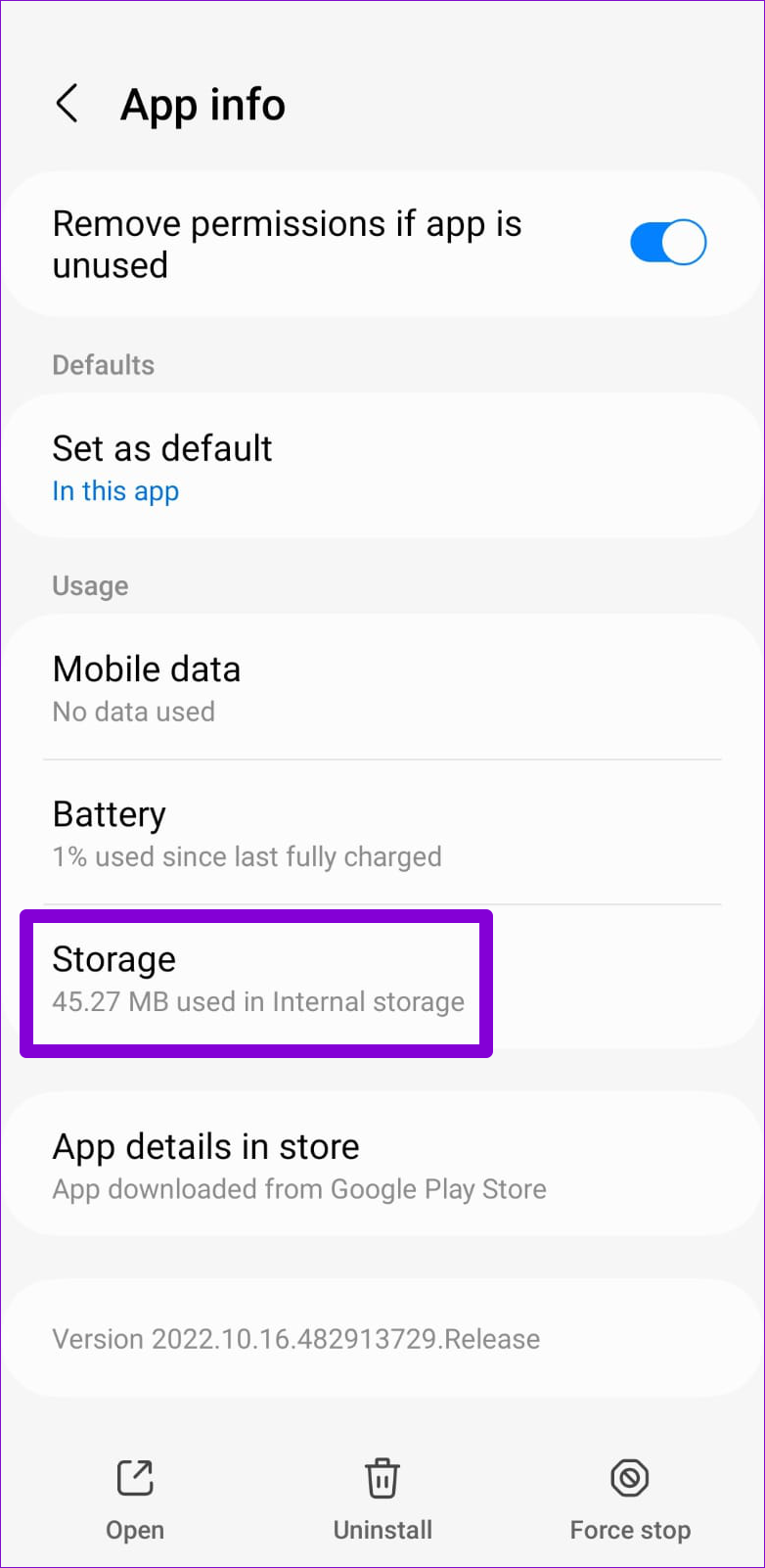
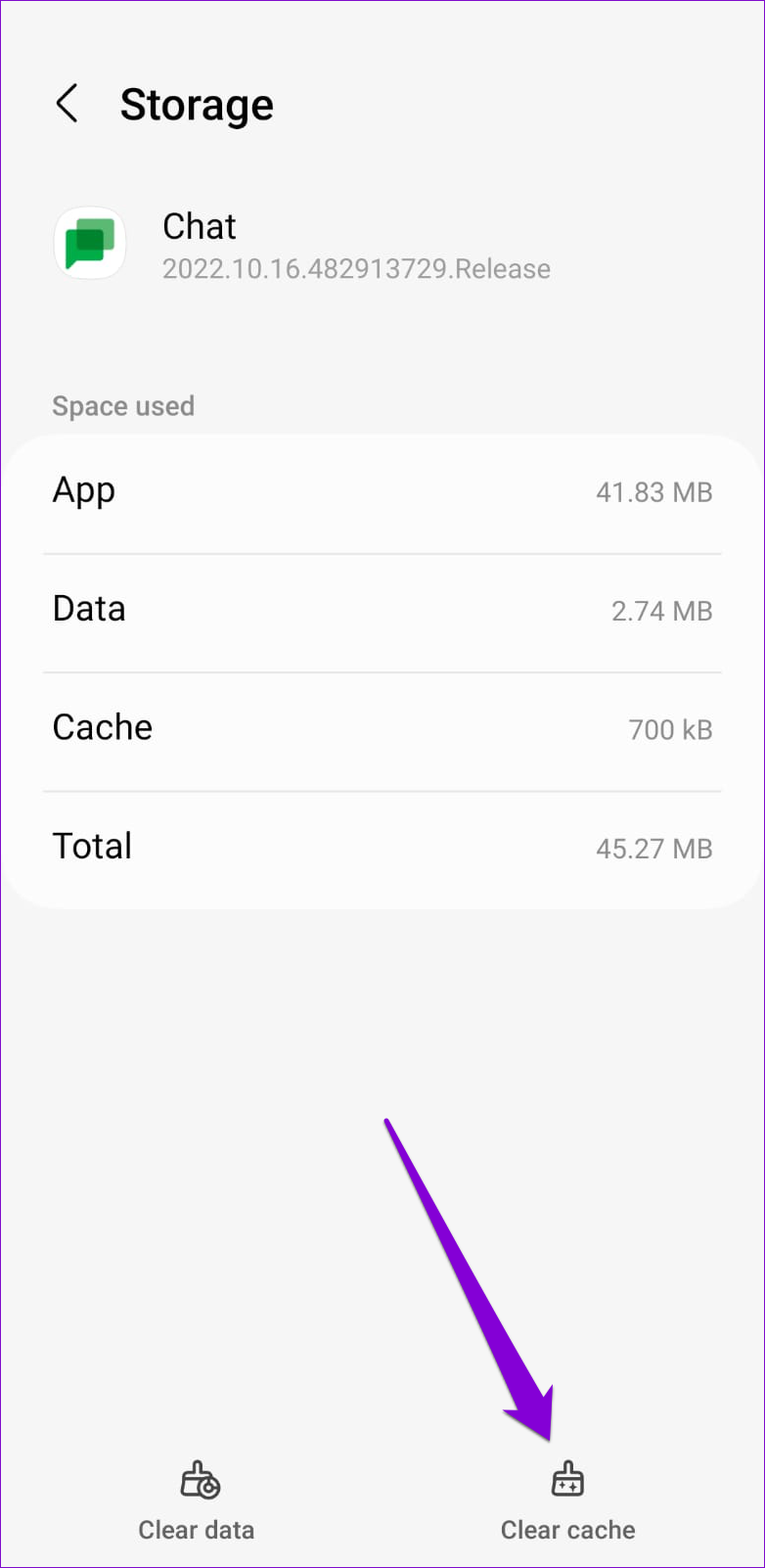
8. Perbarui Aplikasi Google Chat
Jika Anda telah menonaktifkan pembaruan aplikasi otomatis di ponsel, Anda mungkin menggunakan versi aplikasi Google Chat yang kedaluwarsa. Jika masalah notifikasi terbatas pada versi aplikasi yang Anda gunakan, memperbarui aplikasi akan membantu.
Perbarui aplikasi Google Chat dari Play Store atau App Store dan lihat apakah tindakan tersebut menyelesaikan masalah.
Dapatkan Notifikasi
Anda mungkin melewatkan pesan penting, rapat yang akan datang, dan acara lainnya saat Google Chat gagal mengirimkan notifikasi di Android atau iPhone Anda. Kiat di atas akan membantu Anda menyelesaikan masalah notifikasi Google Chat di Android atau iPhone Anda. Cobalah, dan beri tahu kami solusi mana yang cocok untuk Anda di komentar di bawah.
